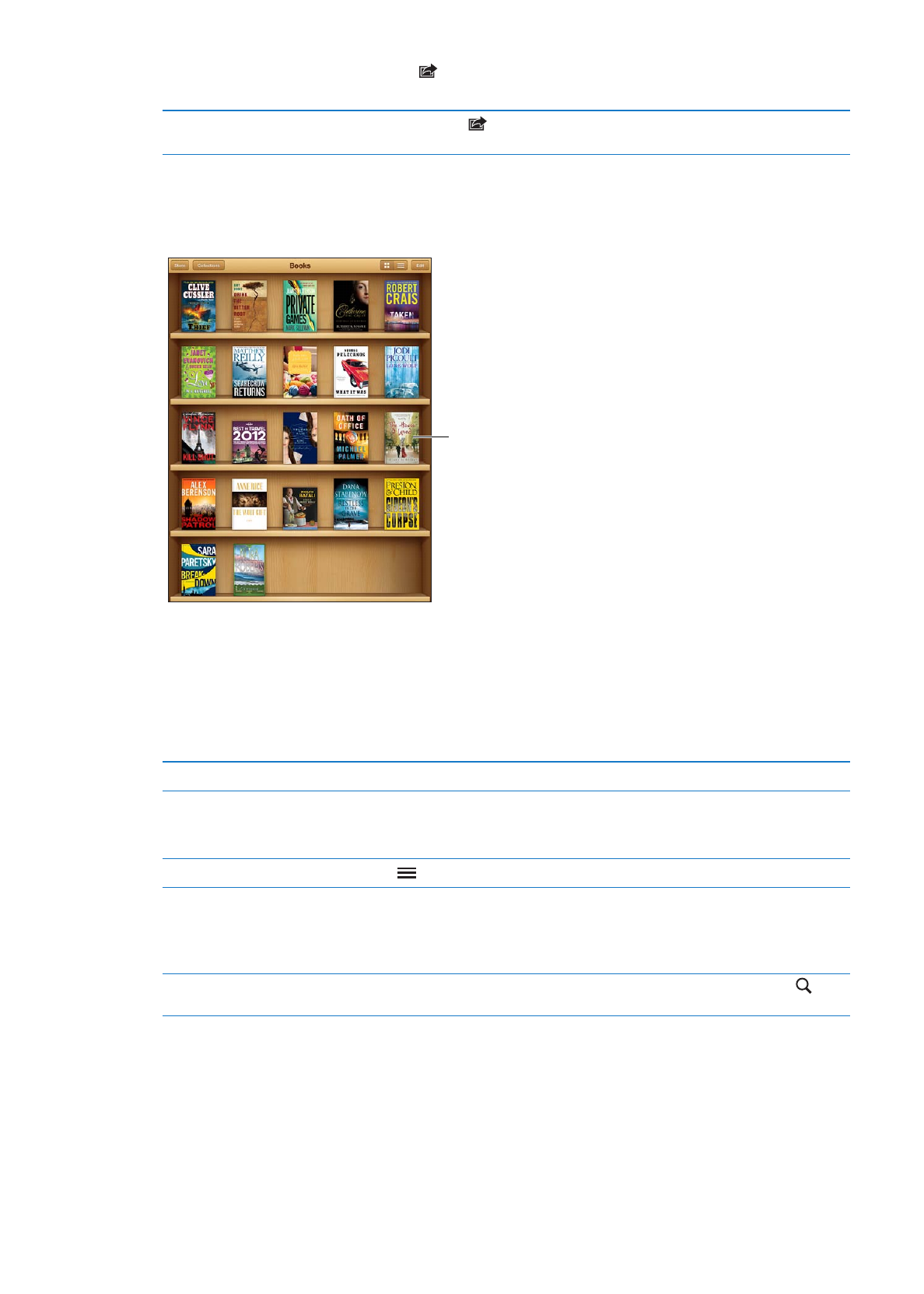
本棚を整理する
本棚でブックや
をブラウズできます。また、項目をコレクションに整理することもできます。
並べ替えるときは本
をタッチしたままにし
ます。
並べ替えるときは本
をタッチしたままにし
ます。
iBookstore で入手可能です。タイトルを入手できるかどうかは状況に応じて変化します。
iBookstore で入手可能です。タイトルを入手できるかどうかは状況に応じて変化します。
ブックや
をコレクションに移動する:
本棚に移動して、
「編集」をタップします。移動したい項目を選択してから、
「移動」をタップし、コレクションを選択します。
ブックや
を本棚に追加すると、
「ブック」または「
」コレクションに表示されます。ここから、別のコレクショ
ンに移動できます。たとえば仕事用や学校用のコレクションを作成したり、参考文献用や趣味の読書用のコレクショ
ンを作成したりできます。
コレクションを表示する
「コレクション」をタップし、表示されるリストから新しいコレクションを選びます。
コレクションを管理する
「コレクション」をタップして、コレクションのリストを表示します。コレクションの名前を
編集するには、「編集」をタップします。
内蔵の「ブック」コレクションと「
」コレクションは編集したり削除したりできません。
本棚の内容を並べ替える
をタップして、画面下部にある選択肢から並べ替えの方法を選択します。
本棚から項目を削除する
「編集」をタップしてから、削除したい各ブックまたは
をタップしてチェックマークを
表示します。「削除」をタップします。編集が完了したら、「完了」をタップします。
購入したブックを削除した場合は、
iBookstore
の「購入アイテム」で再ダウンロードで
きます。
ブックを検索する
本棚に移動します。ステータスバーをタップして画面の一番上までスクロールし、
をタッ
プします。タイトルと作者名が検索の対象になります。
102
第
22
章
iBooks
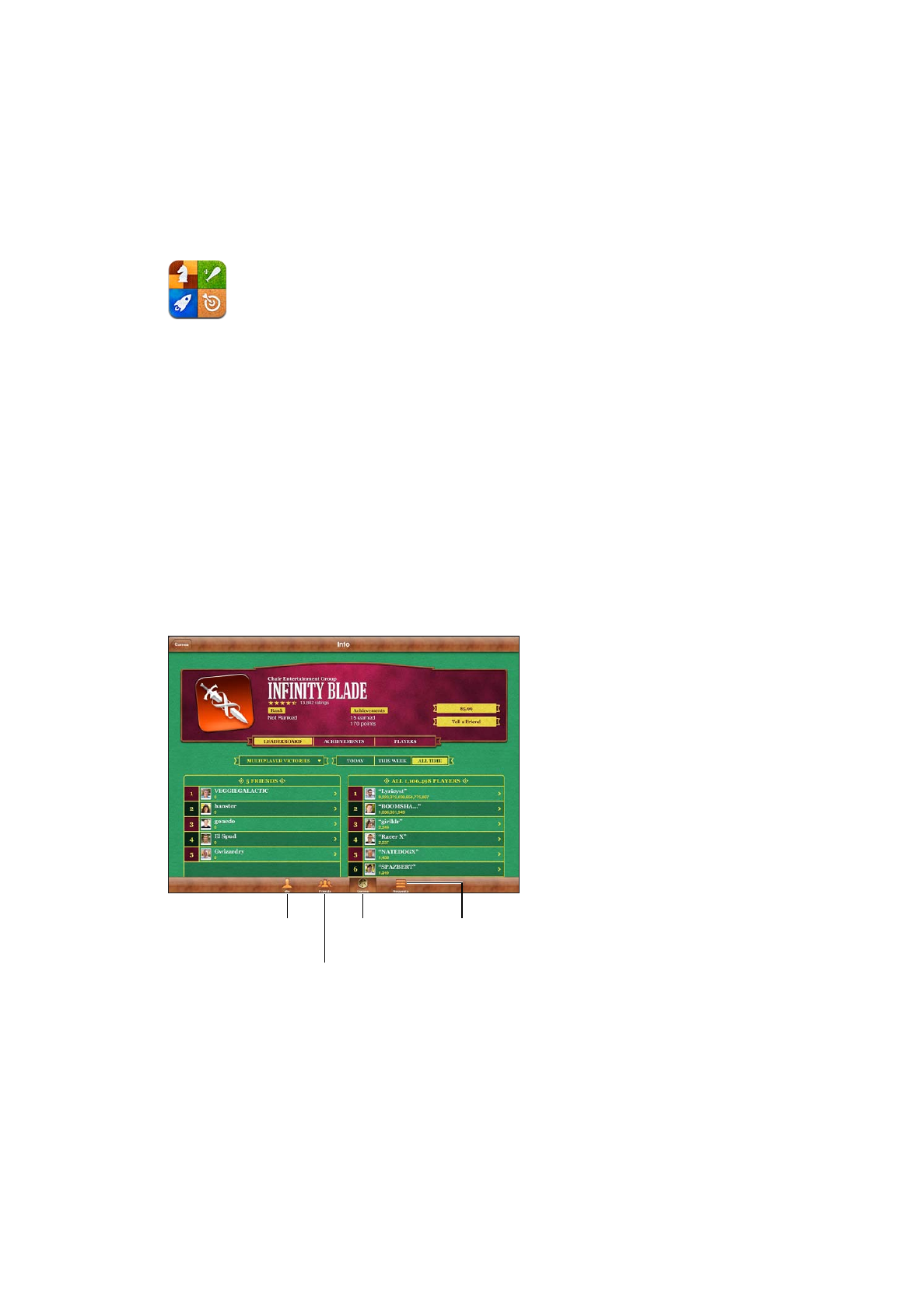
Game Center
23
Game Center
について
Game Center
では、新しいゲームを見つけたり、世界中の友達と一緒にゲームを楽しんだりできます。友達にプ
レイへの参加を依頼したり、オートマッチングを使ってライバルを見つけたりできます。特定の成果を上げると、ゲー
ムのボーナスポイントを獲得できます。友達の成果も確認できます。
Leaderboard
ではランキングの上位を確認で
きます。
参考:
Game Center
は、すべての地域で利用できるわけではありません。利用できるゲームは異なる場合があります。
Game Center
を利用するためには、インターネットに接続されている必要があります。また、
Apple ID
が必要で
す。
iCloud
アカウントをお持ちの場合は、その
Apple ID
を
Game Center
で使用できます。
Apple ID
をお持ち
でない場合、またはゲーム用の別の
ID
を作成したい場合は、以下に説明されている方法で、新しい
Apple ID
を
Game Center
で作成できます。
状況を宣言したり、写真を変
更したり、サインアウトしたり
します。
状況を宣言したり、写真を変
更したり、サインアウトしたり
します。
友達にゲームへの参加
を依頼します。
友達にゲームへの参加
を依頼します。
プレイするゲームを
選択します。
プレイするゲームを
選択します。
友達リクエストに返
答します。
友達リクエストに返
答します。
Game Center
にサインインする
サインインする: